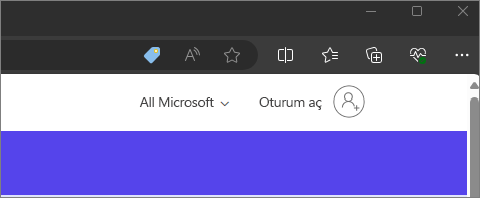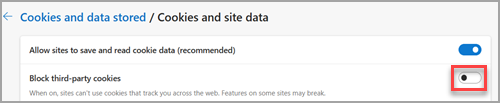Copilot kullanıyorsanız ve aşağıdaki hatayı alıyorsanız bu adımları izleyin:
Copilot lisansınız doğrulanırken bir sorunla karşılaşıldı. Daha fazla bilgi için https://aka.ms/copilotlicensecheck adresine bakın
Doğru hesabı kullandığınızdan emin olun
İlk olarak, oturum açtığınızdan emin olun. https://microsoft365.com sitesinde, sağ üst köşeye baktığınızda hesap profilinizi görmüyorsanız Oturum aç’ı seçin.
Oturumunuz zaten açıksa, Copilot lisansı olmayan bir hesapla oturum açmış olabilirsiniz. Sayfanın sağ üst köşesinde hesap simgenizi seçmeyi deneyin ve ardından Farklı bir hesapla oturum aç’ı seçin.
Bu bir iş dosyası mı?
Bu hatayı görmenizin bir diğer nedeni de, iş veya okulunuzdan bir dosya üzerinde çalışıyor olmanız, ancakMicrosoft 365 Aile veya Kişisel hesabınızdan gelen Copilot kullanıyor olmanızdır.
Kuruluşunuz Copilot sağlıyorsa, kuruluşunuzdaki dosyalarla Copilot kullanmak için bu hesapta (yukarıya bakın) oturum açtığınızdan emin olun.
Dosya konumunu denetleyin
Dosya bir üçüncü taraf depolama konumunda barındırılıyorsa, bazı kullanıcılar Microsoft 365 uygulamalarında Microsoft 365 Copilot hizmetine erişmeye çalışırken sorunla karşılaşabilir. Bu senaryoda, kullanıcılar bir lisans doğrulama sorunuyla veya başka bir hata iletisiyle karşılaşabilir. Bu sorunu çözmeye çalışırken, kullanıcılar bu dosyada Copilot kullanmadan önce dosyayı OneDrive’a veya SharePoint’e taşıyabilir veya kopyalayabilir. Bu deneyim hakkında daha fazla bilgi için lütfen Microsoft Hesap Yöneticinize veya üçüncü taraf depolama satıcınıza başvurun.
Web uygulamaları için üçüncü taraf tanımlama bilgilerini etkinleştirin
Copilot lisansınız, üzerinde çalıştığımız teknik sınırlamalar nedeniyle web tarayıcınızın üçüncü taraf tanımlama bilgilerini desteklemesini gerektirir. Bunlar genellikle Gizli/InPrivate modunda veya Safari gibi bazı tarayıcılarda varsayılan olarak engellenir. Üçüncü taraf tanımlama bilgilerini etkinleştirmek isterseniz bu işlemi şu şekilde yapabilirsiniz.
Microsoft Edge tarayıcısında
-
Ayarlar ve Daha Fazlası > Ayarlar > Tanımlama bilgileri ve site izinleri > Tanımlama bilgilerini ve site verilerini yönet ve sil'i seçin.
-
Üçüncü taraf tanımlama bilgilerini engelle seçeneğinin Kapalı olarak ayarlandığından emin olun.
Daha fazla bilgi için aşağıdan bir başlık seçin.
-
Google Chrome tarayıcısını özelleştir ve denetle > Ayarlar > Gizlilik ve güvenlik seçeneğine tıklayın.
-
Üçüncü taraf tanımlama bilgilerine izin ver seçeneğinin belirlendiğinden emin olun.
-
Uygulama Menüsünü Açın ("hamburger" menüsü) > Ayarlar > Gizlilik ve Güvenlik seçeneğini belirleyin.
-
Gelişmiş İzlenme Koruması'nın altında Özel seçeneğini belirleyin.
-
Tanımlama bilgileri seçeneğinin işaretli olmadığından emin olun.
-
Safari > Ayarlar... seçeneğini belirleyin.
-
Gizlilik sekmesini seçin. Web sitesi izleme'nin altında Siteler arası izlemeyi engelle seçeneğinin işaretli olmadığından emin olun.
-
Gelişmiş sekmesini seçin. Gizlilik bölümünün altında Reklam verimliliğinin gizlilik koruması ölçümüne izin ver ve Tüm tanımlama bilgilerini engelle seçeneklerinin işaretli olmadığından emin olun.
Hala sorun yaşıyorsanız
İpucu: Hata iletisinin kaybolmasına rağmen uygulamalarınız arasında Copilot hala görünmüyorsa Uygulamalarım arasında Copilot'ı göremiyorum adlı konuya bakın
Ev kullanıcıları için, bunların tümünü denetlediyseniz ve hata iletisini almaya devam ediyorsanız yardım için Destek'e başvurun .
İşletme kullanıcılarına yönelik olarak, bu makaledeki adımları izledikten sonra hala doğrulama hatası alıyorsanız Microsoft 365 Copilot lisansına sahip olduğunuzdan emin olmak için lütfen Microsoft 365 Yöneticinizle görüşün. Yöneticiniz daha fazla yardım için Microsoft desteğine başvurabilir.